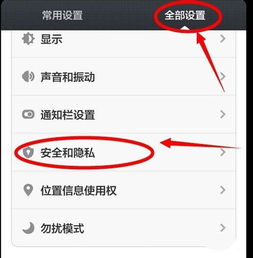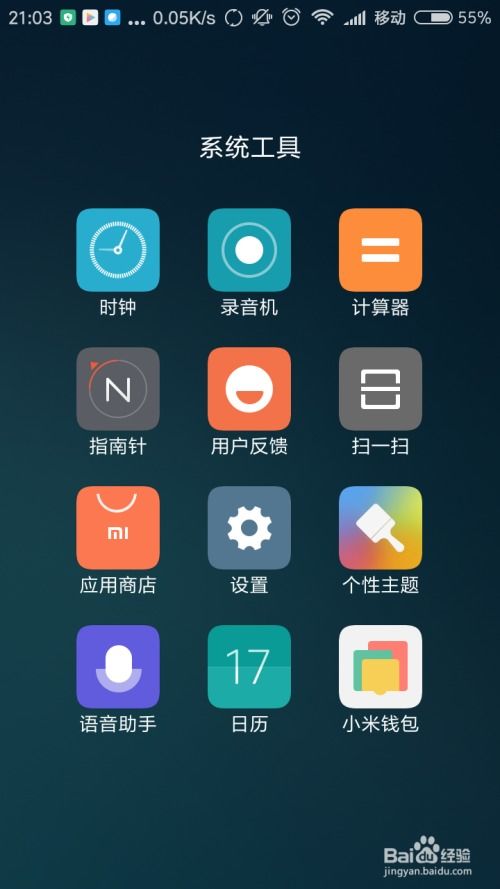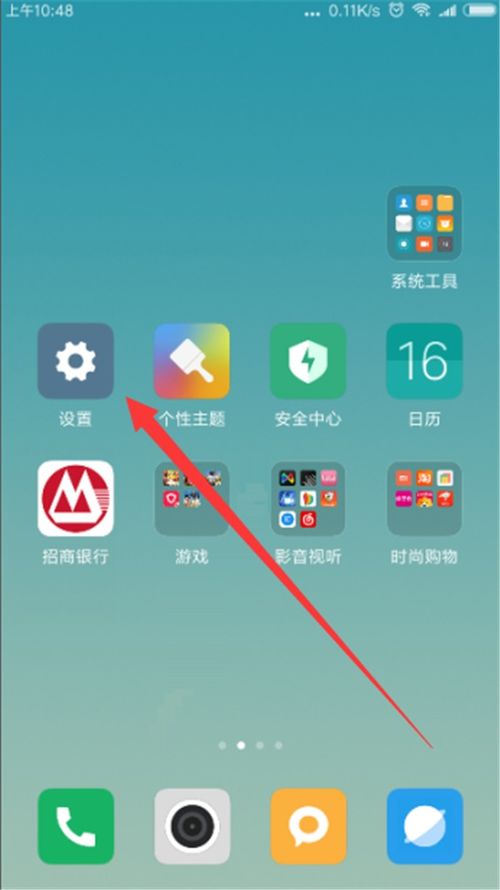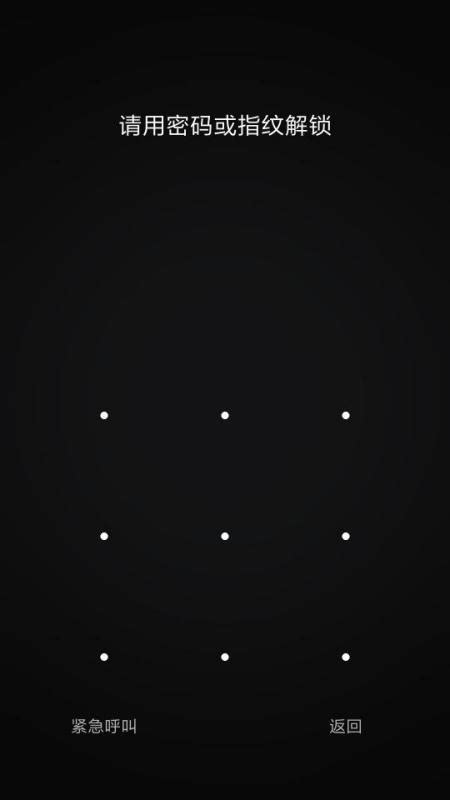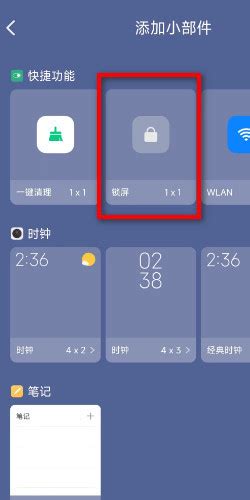轻松掌握:如何设置安全的电脑锁屏密码
设置电脑锁屏密码是保护个人隐私和数据安全的重要步骤。一个强密码可以有效防止未经授权的访问,无论是家庭电脑还是工作电脑,都应当重视这一设置。下面,我们就来详细讲解如何在不同操作系统中设置电脑锁屏密码,确保您的信息安全无忧。
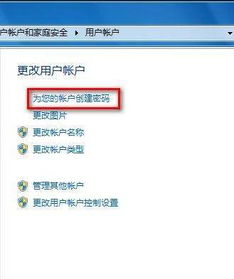
Windows系统
1. 通过“设置”应用设置密码
1. 打开设置:点击屏幕左下角的Windows徽标(开始菜单),然后选择“设置”图标(齿轮状)。

2. 进入账户设置:在设置窗口中,点击“账户”选项。

3. 选择登录选项:在左侧菜单中,点击“登录选项”。

4. 添加密码:在右侧界面中,找到“密码”部分,点击“添加”按钮。
5. 设置密码:按照提示输入您想要设置的密码,并确认密码。Windows会要求您输入一个密码提示(可选),以帮助您在忘记密码时找回。
6. 完成设置:完成上述步骤后,点击“下一步”或“完成”按钮,您的Windows账户密码就设置好了。
2. 更改或删除密码
如果您想更改密码,可以在“登录选项”下的“密码”部分,点击“更改”按钮,然后按照提示操作。
若要删除密码,同样在“密码”部分,点击“删除”按钮,并确认您的操作即可。
macOS系统
1. 通过“系统偏好设置”设置密码
1. 打开系统偏好设置:点击屏幕左上角的苹果图标,选择“系统偏好设置”。
2. 进入安全性与隐私:在系统偏好设置窗口中,点击“安全性与隐私”。
3. 锁定偏好设置(可选):为了修改设置,可能需要先点击窗口左下角的锁形图标并输入管理员密码进行解锁。
4. 选择“通用”标签页:在安全性与隐私窗口中,点击顶部的“通用”标签页。
5. 设置密码:在“通用”标签页下,找到“更改密码”按钮并点击。按照提示输入当前密码(如果已设置),然后输入新密码并确认。
6. 设置密码提示(可选):您可以输入一个密码提示,以帮助记忆密码。
7. 完成设置:完成密码设置后,点击“更改密码”按钮以保存更改。
2. 更改或删除密码
更改密码的步骤与上述设置密码相同,只需在“更改密码”界面中输入新密码即可。
若要删除密码,可以在“更改密码”界面中输入当前密码,然后在新密码和验证密码字段中留空,点击“更改密码”即可。
注意事项
强密码原则:无论使用哪种操作系统,都应遵循强密码原则,即密码应包含大小写字母、数字和特殊字符的组合,且长度至少为8位。避免使用容易猜测的密码,如生日、电话号码或连续数字等。
定期更换密码:为了增强安全性,建议定期更换密码,特别是在怀疑密码可能泄露时。
启用双重认证(如果可用):许多在线服务和应用程序都支持双重认证,即在密码之外再增加一层安全验证,如手机验证码或指纹识别等。这可以进一步提高账户的安全性。
保护个人信息:不要将密码写在容易被人找到的地方,如便签纸、电脑屏幕保护程序或电子邮件中。
通过以上步骤,您可以轻松地在Windows或macOS系统上设置、更改或删除电脑锁屏密码,为您的个人信息和数据安全提供有力保障。记得定期检查和更新您的密码策略,以应对不断变化的网络安全威胁。
-
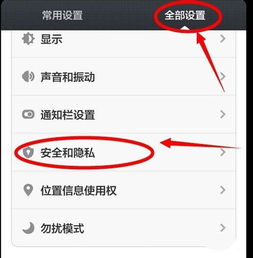 解锁小米手机新姿势:轻松掌握锁屏设置技巧资讯攻略12-04
解锁小米手机新姿势:轻松掌握锁屏设置技巧资讯攻略12-04 -
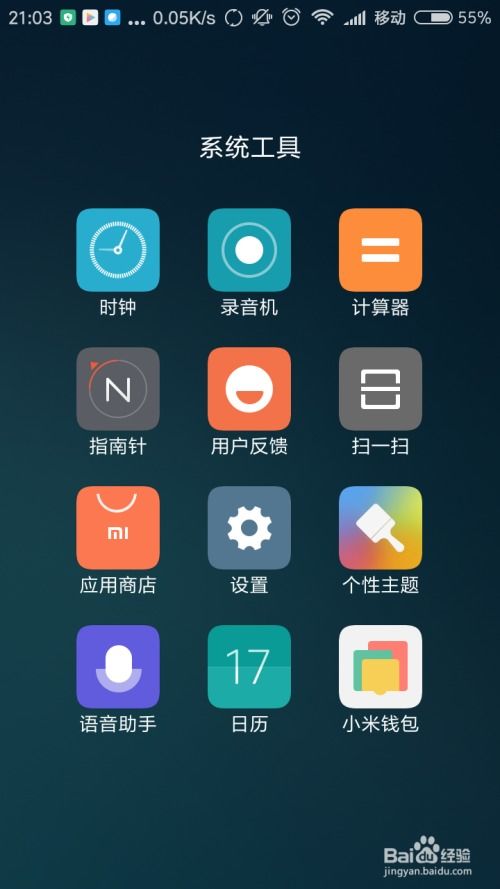 如何设置小米手机锁屏密码?资讯攻略11-02
如何设置小米手机锁屏密码?资讯攻略11-02 -
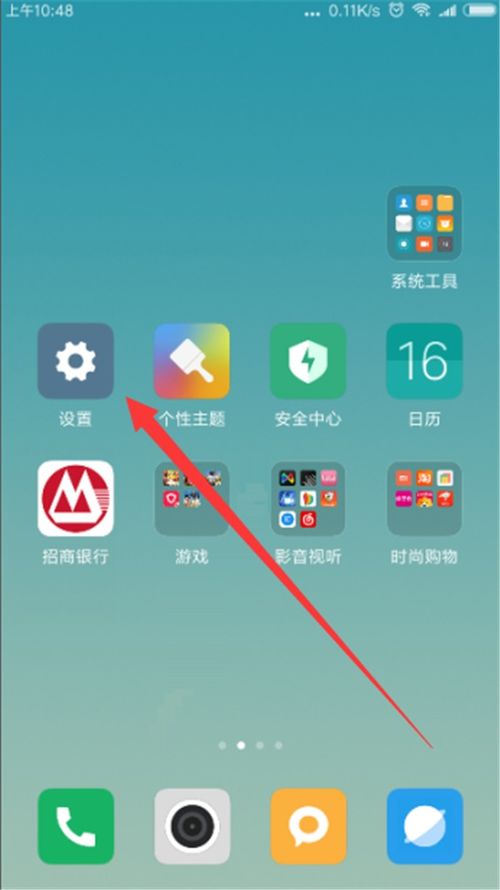 小米手机如何设置屏幕锁屏?资讯攻略11-01
小米手机如何设置屏幕锁屏?资讯攻略11-01 -
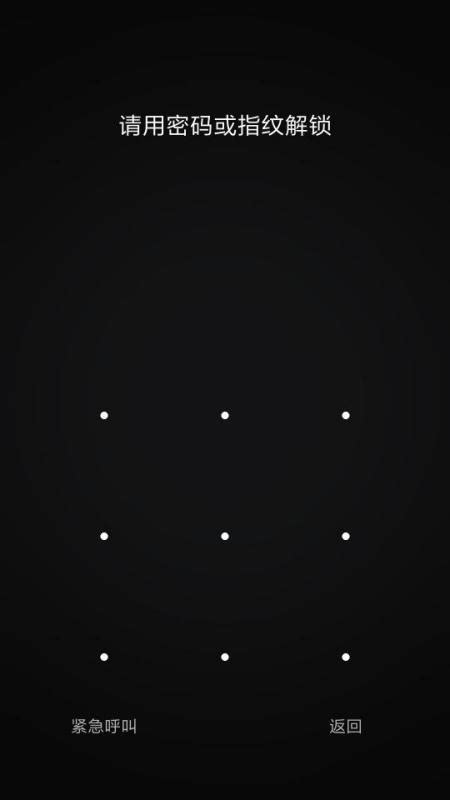 轻松解锁小米手机:一键掌握锁屏解锁技巧资讯攻略11-01
轻松解锁小米手机:一键掌握锁屏解锁技巧资讯攻略11-01 -
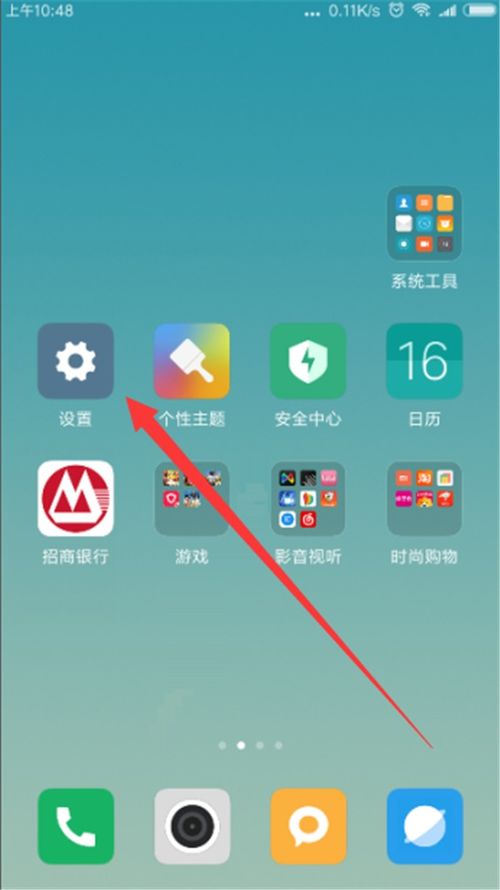 轻松几步,学会设置小米手机个性化锁屏教程资讯攻略11-01
轻松几步,学会设置小米手机个性化锁屏教程资讯攻略11-01 -
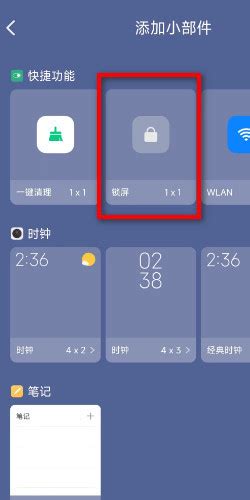 小米手机轻松设置,自动锁屏一键开启!资讯攻略11-01
小米手机轻松设置,自动锁屏一键开启!资讯攻略11-01